Kā pārvietoties Word 2007 tabulā
Uzziniet, kā efektīvi pārvietoties Word 2007 tabulā, izmantojot īsinājumtaustiņus un peles darbības, lai optimizētu savu darba plūsmu.
Kalendāra opcijas tiek izmantotas, lai mainītu standarta iestatījumus darba dienai, nedēļai un gadam programmā Project 2013. Varat iestatīt, piemēram, projekta kalendāru uz Standarta. Pēc noklusējuma tas ir no pulksten 8:00 līdz 17:00 piecas dienas nedēļā.
Darba laiks tiek izmantots, lai pielāgotu darbam pieejamo laiku noteiktā datumā vai dienās. Pieņemsim, ka veicat izmaiņas kalendāra opcijās, lai jums būtu 8 stundu darba dienas un 32 stundu darba nedēļas. Pārbaudiet arī savu darba laiku, lai pārliecinātos, ka esat norādījis 3 brīvdienas 7 dienu nedēļā, lai salīdzinātu ar 32 stundu nedēļu.
Ja vēlaties savam projektam iestatīt noteiktu datumu kā nestrādājošu , piemēram, uzņēmuma sapulces dienu ārpus uzņēmuma, varat to izdarīt, izmantojot darba laika iestatījumus.
Lai nodrošinātu, ka projekts ir precīzi ieplānots jau no paša sākuma, veiciet visas izmaiņas kalendāra opcijās un darba laikos, pirms pievienojat projektam uzdevumus.
Katram jaunam izveidotajam projekta failam ir jāmaina kalendāra opcijas un kalendāra iestatījumi . Tomēr jūs varat iestatīt kalendāru, ko var izmantot visiem jūsu projektiem un koplietot vienā globālā vietā, kā paskaidrots tālāk šajā nodaļā sadaļā “Kalendāru kopiju koplietošana”.
Veicot izmaiņas resursu kalendārā vai uzdevumu kalendārā, jūs vienkārši pielāgojat laiku, kad resurss ir pieejams darbam, vai laiku, kurā notiek uzdevums; jūs nemaināt projekta parastās darba dienas ilgumu.
Diena joprojām ir 8 stundas gara, ja tāds ir projekta kalendāra iestatījums, pat ja sakāt, ka uzdevums, kas notiek šajā dienā, izmanto 24 stundu bāzes kalendāra veidni.
Piemēram, lai mainītu parastās darbadienas garumu uz desmit stundām, nevis astoņām stundām, tas jādara dialoglodziņa Opcijas cilnē Kalendārs.
Veiciet šīs darbības, lai mainītu kalendāra opcijas:
Lentē atlasiet cilni Fails un noklikšķiniet uz pogas Opcijas.
Tiek parādīts dialoglodziņš Project Options.
Ekrāna kreisajā pusē noklikšķiniet uz kategorijas Grafiks.
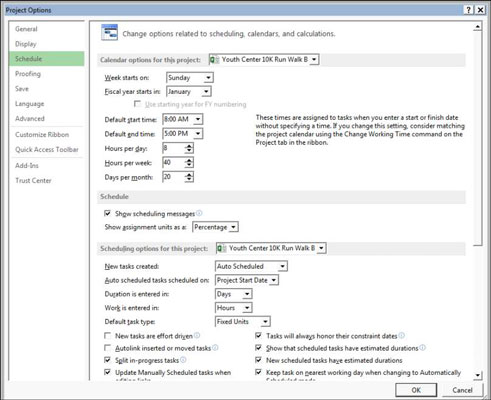
Nolaižamajā sarakstā Nedēļa sākas, izvēlieties dienu.
Lai mainītu fiskālā gada sākumu, nolaižamajā sarakstā Fiskālā gada sākums atlasiet mēnesi.
Lai mainītu darba laiku parastajā dienā, laukos Noklusējuma sākuma laiks un Noklusējuma beigu laiks ierakstiet jaunus laikus.
Ja maināt noklusējuma sākuma vai beigu laika iestatījumu, mainiet arī atbilstošo darba laiku, kā aprakstīts nākamajā sadaļā.
Ja nepieciešams, mainiet laukus Stundas dienā, Stundas nedēļā un Dienas mēnesī.
Noklikšķiniet uz pogas Labi, lai saglabātu šos iestatījumus.
Uztraukties par katru aprēķināto stundu var būt nogurdinoši. Lielākā daļa profesionālo plānotāju izvairās mainīt kalendāra noklusējuma iestatījumus. Ja vien jūs patiešām nevēlaties izsekot uzdevumu plānošanai pa stundām, vienkārši pārvaldiet dienas vai nedēļas uzdevumus un šādā veidā sekojiet līdzi plānotajiem nodevumiem.
Uzziniet, kā efektīvi pārvietoties Word 2007 tabulā, izmantojot īsinājumtaustiņus un peles darbības, lai optimizētu savu darba plūsmu.
Šajā sarakstā ir iekļautas desmit populārākās Excel funkcijas, kas attiecas uz plašu vajadzību klāstu. Uzziniet, kā izmantot <strong>Excel funkcijas</strong> efektīvāk!
Uzziniet, kā pievienot papildu analīzes slāņus jūsu Excel diagrammām, lai uzlabotu vizualizāciju un sniegtu precīzākus datus. Šis raksts apraksta visas nepieciešamās darbības.
Uzziniet, kā iestatīt <strong>rindkopas atkāpi</strong> programmā Word 2013, lai uzlabotu dokumenta noformējumu un lasāmību.
Uzziniet, kā pareizi ievietot slejas programmā Word 2010, lai uzlabotu jūsu dokumentu formātu un struktūru.
Apsveriet iespēju aizsargāt Excel 2007 darblapu, lai izvairītos no neplānotām izmaiņām. Uzziniet, kā aizsargāt un atbloķēt šūnas, lai nodrošinātu datu integritāti.
Programmas Excel 2013 PMT funkcija aprēķina periodisko mūža rentes maksājumu. Šī funkcija ir būtiska hipotekāro kredītu maksājumu plānošanai.
Mācieties, kā veikt t-testus Excel programmā, izmantojot datus un aprakstot trīs t-testu veidus, kas noderēs jūsu datu analīzes procesā.
Uzziniet, kā filtrēt datu sarakstu programmā Excel 2016, lai ērti paslēptu nevēlamus ierakstus un strādātu tikai ar nepieciešamajiem datiem.
Uzziniet, kā vienkārši pievienot datu etiķetes diagrammai programmā Excel 2007. Palīdziet noteikt vērtības, kas tiek rādītas katrā datu punktā, izmantojot dažādas izvietošanas un formatēšanas iespējas.







